Chia sẻ mạng Internet trên Windows 8 thông qua hình thức phát Wifi không phải bạn nào cũng biết, các thao tác cũng khá phức tạp. Nhưng khi bạn hiểu nguyên lý, các bước thực hiện thì rất dễ dàng. Trong bài này Taimienphi.vn chia sẻ với các bạn cách phát Wifi trên Windows 8 không sử dụng phần mềm.
Sử dụng Laptop tạo điểm phát Wifi, chia sẻ mạng internet cho các thiết bị khác mang lại khá nhiều lợi ích cho bạn. Nếu như ở bài trước chúng tôi đã hướng dẫn các bạn cách phát Wifi trên Windows 7 không dùng phần mềm, thì ở bài viết này các bạn sẽ biết cách phát Wifi trên Windows 8 không sử dụng phần mềm.
NHỮNG NỘI DUNG CHÍNH ĐƯỢC TRÌNH BÀY TRONG BÀI VIẾT
- Cách phát Wifi trên Windows 8 không dùng phần mềm
- Cách tắt Wifi
- Hủy bỏ 1 hosted đã tạo
- Khắc phục một số lỗi không phát được Wifi
- Cách tắt Wifi
- Hủy bỏ 1 hosted đã tạo
- Khắc phục một số lỗi không phát được Wifi
- HƯỚNG DẪN PHÁT WIFI TRÊN WINDOWS 8 KHÔNG CẦN PHẦN MỀM
Bước 1: Nhấn tổ hợp phím Windows +X sau đó chọn Command Prompt (Admin)
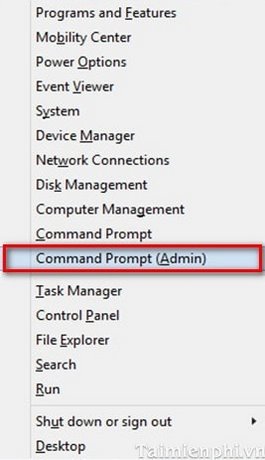
Bước 2: Trong Command Prompt bạn nhập vào dòng lệnh sau đây rồi Enter:
netsh wlan set hostednetwork mode=allow ssid=NameWifi key=PassWifi
- Trong đó:
+ NameWifi là tên Wifi bạn muốn, tên này bạn có thể đặt tùy thích;
+ PassWifi là mật khẩu của Wifi, tối thiểu 8 ký tự.
+ NameWifi là tên Wifi bạn muốn, tên này bạn có thể đặt tùy thích;
+ PassWifi là mật khẩu của Wifi, tối thiểu 8 ký tự.
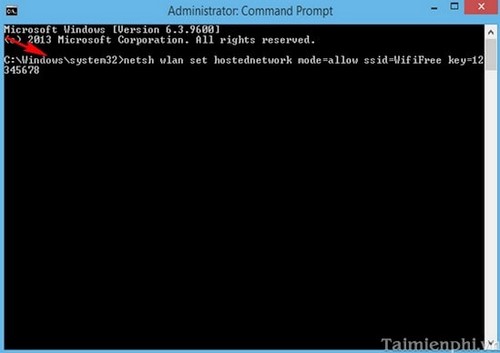
Bước 3: Tiến hành Phát Wifi, bằng cách nhập tiếp dòng lệnh sau vào Command Prompt và Enter.
netsh wlan start hostednetwork
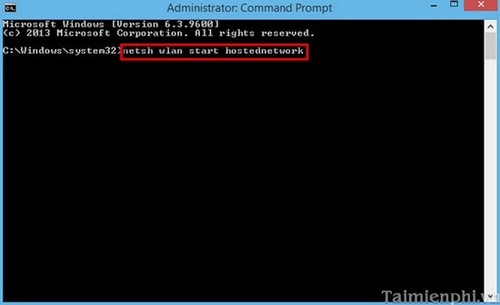
Bước 4: Bạn vào Network and Sharing Center --> Change adate setting để chia sẻ mạng Internet. Nhấn phải chuột vào mạng đang sử dụng để kết nối Internet sau đó chọn Properties

Bước 5: Trong thẻ Sharing, tích vào Allow other network users to connect...
Đồng thời ở thẻ Home networking connection, chọn tên profile vừa được tạo ra, là Local Area Connection* 13 nhấn OKđể xác nhận
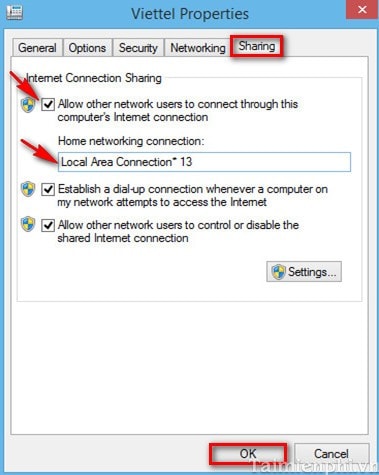
- CÁCH TẮT WIFI
- Mở Command Prompt (Admin) nhập dòng lệnh: netsh wlan stop hostednetwork
- Sau đó Enter
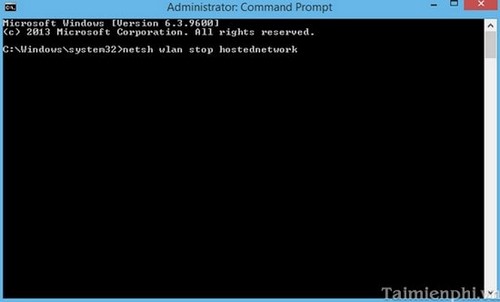
- HỦY BỎ 1 HOSTED ĐÃ TẠO
- Mở Command Prompt (Admin) nhập dòng lệnh:
netsh wlan set hostednetwork mode=disallow ssid=NameFifi key=passWifi (Trong đó: NameWifi là tên Wifi bạn đặt lúc phát; PassWifi là mật khẩu của Wifi đã phát)
- Sau đó Enter
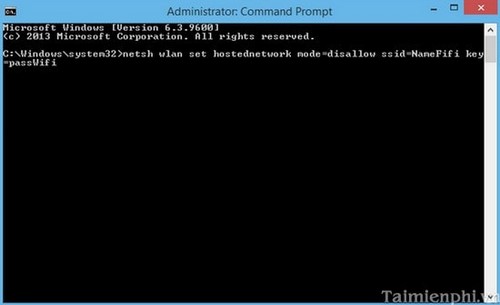
- KHẮC PHỤC MỘT SỐ LỖI KHÔNG PHÁT ĐƯỢC WIFI
1. Lỗi The Hosted Network Couldn't Be Started
Bạn nhấn tổ hợp phím Windows+ R gõ vào từ “devmgmt.msc” sau đó nhấn OK
Cửa sổ mới hiện ra tìm Network adapter chọn virtual wifi adapter phải chuột và chọn Enable
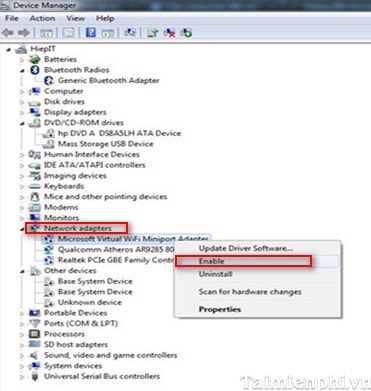
2. Cột Sóng Wifi Có Dấu X Đỏ Không Kết Nối Mạng Được
- Nhấn vào mạng Wifi sau đó chọn Properties
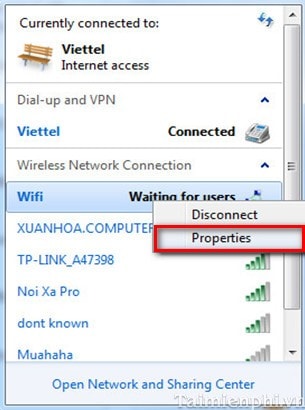
- Cửa sổ mới hiện ra chuyển sang mục Security chọn mục Security type chọn No, mục Encryption type chọn None. Nhấn OK sau đó kết nối lại.
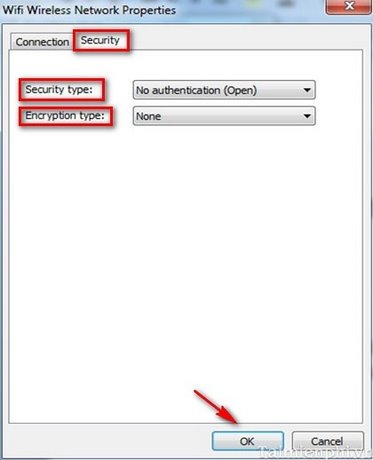
Trên đây chúng tôi vừa hướng dẫn các bạn phát Wifi trong Windows 8 mà không cần sử dụng phần mềm, nhìn chung mạng không dây phát bằng cách này thường khá nhanh và ổn định, tuy nhiên bạn cần nhớ và viết đúng các dòng lệnh.









0 nhận xét:
Đăng nhận xét